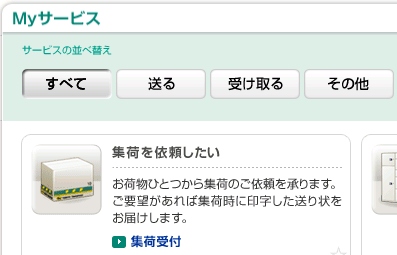
ヤマト運輸には厚さ2cm以内の商品を格安で配送する事ができるメール便というサービスがあります。
メール便の依頼はコンビニ受付が有名ですが、その他にも、ヤマト運輸のサイト上で集荷依頼を行い、家まで取りに来てもらう事もできるので便利です。
…ですが、ヤマト運輸のサイトより集荷依頼を行う場合、web上での操作が煩雑(5画面くらい作業する必要がある)で面倒くさいので、ブラウザを自動操作するプログラムを作成しました。
インストール
本ページ下部にあるダウンロードリンクにあるzipを適当な場所に展開するだけです。また、本ソフトを使用するためには、.NetFramework3.0がインストールされている必要があります。
使い方
プログラムを起動すると、メインウィンドウが表示されます。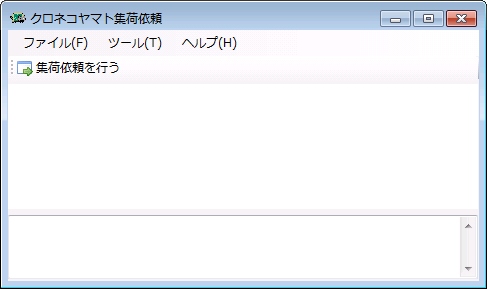
左上の”集荷依頼を行う”をクリックすると、集荷依頼内容の入力画面が表示されます。
※ユーザID,パスワードには、ヤマト運輸で登録したクロネコメンバーズのものを入力して下さい。
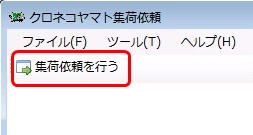
↓

依頼内容を入力後OKボタンをクリックすると、自動で依頼画面が進んでいきます。
操作の状況は画面下のステータスエリアに表示されます。
最後の確定だけ手動で行いたい場合は、依頼画面で”確認ボタンを自動クリック”からチェックはずせば依頼の直前までを自動操作させる事もできます。
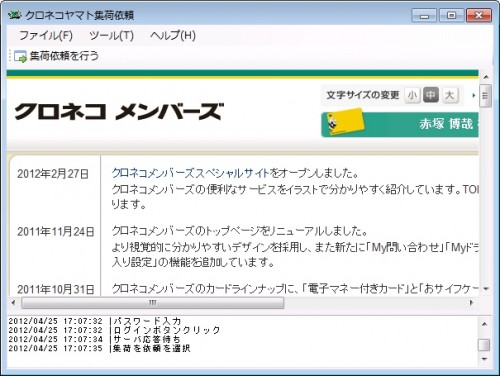
依頼する内容がいつも同じ場合、設定画面で指定しておく事ができます。
例えば常に本だけを発送する場合には、設定画面の品名に”書籍”と入れておけば毎回入力する必要はありません。
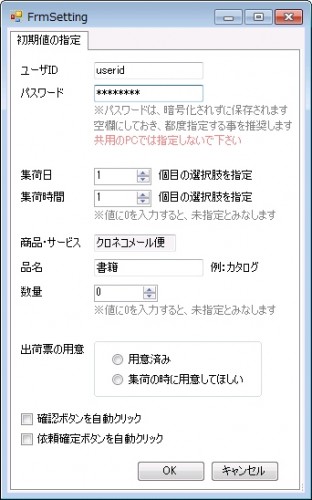
コマンドラインオプション
他のプログラムと連携させたい場合はコマンドラインオプションもあります。
コマンドラインオプションの設定値は、[ツール]->[設定]で指定した値より優先されます。
/UserId ユーザID
ユーザIDを指定します
/Password パスワード
パスワードを指定します
/SyukaDate 出荷日選択肢のindex
出荷日の選択肢の位置を指定します。
0を指定すると「選択してください」、1だと直近の日付になります。
/SyukaTime 出荷日選択肢のindex
0を指定すると「選択してください」、1だと「指定なし」になります。
/ItemName 商品名
商品名を指定します。 全角で指定してください。
/Suryo 数量
数量を指定します。 数量は半角で1以上の数値です。
/IsSlipReady
伝票用意済みにチェックが入ります。
/IsSlipNeed
伝票を集荷の時に用意してほしいにチェックが入ります。
/AutoClickConfirm
集荷受付画面で、次へボタンを自動クリックします。
/AutoClickSubmit
依頼内容確認画面で、確定する場短を自動クリックします。
※ヤマト運輸へ集荷依頼が実際に行われるので、本機能は
このプログラムの動作を十分に理解してから使用してください!!
/Silent 1
プログラム起動と同時に「集荷依頼を行う」画面が表示されます
/Silent 2
プログラム起動と同時に集荷依頼が行われます |
オプション指定例
KuronekoRequest.exe /UserId user /Password pass /SyukaDate 1 /SyukaTime 1 /ItemName 書籍 /Suryo 10 /IsSlipNeed /Silent 1 |
ダウンロード
下記よりダウンロードする事ができます。
ver1.0.0.0: KuronekoRequest.zip
関連記事
コメントを残す